Kas mõtlete: "Miks on minu Instagrami lood udused?" Vaadake seda artiklit, et leida Instagrami uduste lugude probleemi põhjused ja lahendused.
Kellele ei meeldiks Instagrami lugudes oma eluga uhkeldada? Kuid kogu teie põnevus uue loo jagamisel ei kesta, kui teie postitatud lugu on udune. See on õige. Hägused Instagrami lood on probleem, mida kasutajad sageli kogevad. See võib juhtuda inimestega kõigist maailma asukohtadest ja mis tahes seadmeid kasutavad.
Kui teil on sama probleem, siis ärge enam otsige. Siin räägin teile, kuidas seda probleemi lõplikult lahendada. Enne sellesse jaotisse liikumist uurime selle masendava probleemi põhjuseid.
Põhjused, miks minu Instagrami lood on udused
Võite oma lugusid Instagramis mitmel põhjusel uduselt näha. See võib olla Instagrami probleem ja seega pole teil sellega midagi teha, kuni Instagram selle probleemi lõpust lahendab. Kuid enamikul juhtudel on probleem teie poolel.
Sageli ei õnnestu inimestel kvaliteetseid pilte üles laadida ja selle tulemusena saavad Instagrami lood udused. Mõnikord on Interneti-ühendus ebastabiilne, mistõttu näete lugu udusena, kuigi teised võivad seda õigesti näha.
Kui laadite Instagrami lugudesse pildi üles, võib platvorm ise selle tihendada ja annab väljundina häguse pildi. Selle probleemi võivad põhjustada ka aegunud Instagrami rakendused. Olenemata põhjusest võite Instagrami uduste lugude lahendamiseks proovida järgmisi meetodeid.
Miks on minu Instagrami lood udused: parimad lahendused
1. Kontrollige, kas Instagram ei tööta
Teatud juhtudel on Instagrami lugude hägususe põhjuseks rikkis Instagrami server. Kuigi seda ei juhtu liiga sageli, on siiski parem seda kinnitada enne, kui hakkate selle probleemi lahendamiseks meetodeid kasutama. Külastage Instagrami Twitteri käepide et näha, kas selle probleemi kohta on ametlikult teada antud või kas mõned kasutajad on selle üle kaebanud.
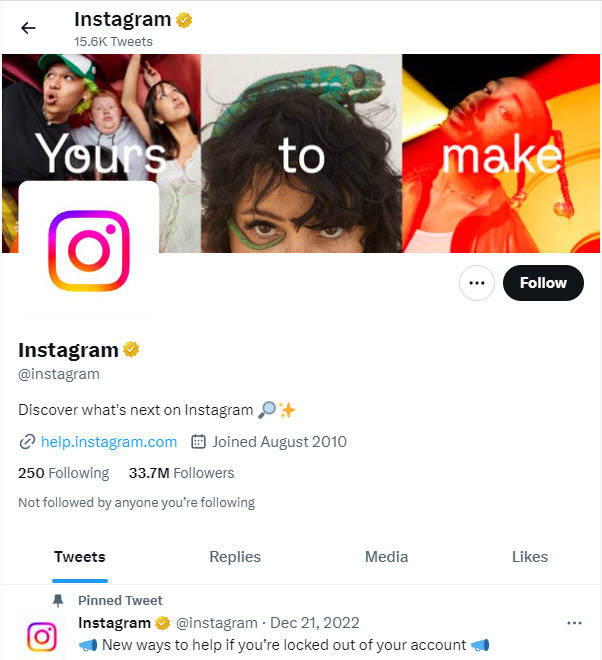
Kui saate vihjeid, et ka teised kasutajad seisavad silmitsi sama probleemiga, peate ootama, kuni Instagram selle nende käest parandab.
2. Tühjendage rakenduse vahemälu
Rakenduse vahemälu võimaldab kiiresti laadida rakenduse sageli külastatud elemente, et säästa teid nende allalaadimisest iga kord, kui selle avate. Kuna iga rakendus salvestab vahemälu kohalikus seadmes, võib see olla vastutav erinevate vigade ja probleemide eest. Seetõttu soovitatakse alati oma rakenduse vahemälu tühjendada, kui Instagramis on häguseid lugusid.
Kahjuks on rakenduse vahemälu tühjendamise funktsioon saadaval ainult Android-seadmetes. iPhone ja iPad ei saa seda meetodit rakendada, kuna see funktsioon pole neile saadaval. Androidis Instagrami vahemälu tühjendamiseks võite proovida järgmisi samme.
- Vajutage pikalt nuppu Instagram ikooni rakenduse sahtlist.
- Valige Rakenduse teave või (i) valik.
- Vali Salvestusruum ja vahemälu.
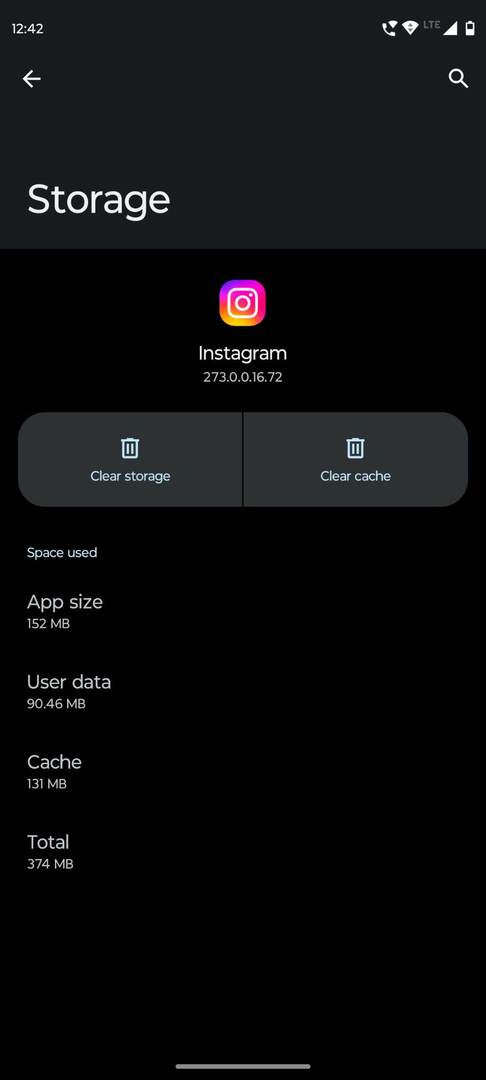
- Valige Tühjenda vahemälu nuppu.
- Vanemate Androidi versioonide kasutajad võivad seda puudutada Kustuta andmed vahetult pärast valimist Rakenduse teave valik.
- Puudutage nuppu Tühjenda vahemälu ja valige Okei kinnitada.
3. Testige teise fotoga
Kas olete kindel, et probleem ei seisne konkreetses üleslaaditud pildis? Kinnitamiseks saate alati üles laadida mõne muu hiljuti nutitelefoniga tehtud pildi. Kui uus lugu on samuti udune, peab midagi valesti olema kaamera riistvaras, kaamera kvaliteedis või kaamerarakenduse seadetes.
Paljud kasutajad lisavad enne Instagrami lugudesse postitamist oma piltidele muusikat, kleebiseid ja muud lisakandjat. Kuid iga lisatud üksus aitab kaasa loo suurele suurusele. Kuna Instagram peab säilitama üleslaaditavate lugude jaoks teatud suurusepiirangu, tihendab see lugusid, kuhu lisate GIF-e, kleebiseid jne.
Kui teie udune Instagrami lugu sisaldab sellist meediat, võivad need muusikapalad ja kleebised olla põhjuseks. Seega peaksite sel juhul laadima üles tavalise pildi ilma täiendava meediata ja vaatama, kas probleem on lahendatud.
5. Kontrollige oma kaamerat
Saate teha oma telefoniga värske pildi ja vaadata, kas see tundub teie telefonis udune või mitte. Kui see nii on, võib teil olla probleemne kaamera või kaamera seaded. Kaamera objektiivi saate puhastada, et sellel olevast prahist vabaneda. Samuti veenduge pildistades, et objekt on fookuses ja teie käsi ei värise.
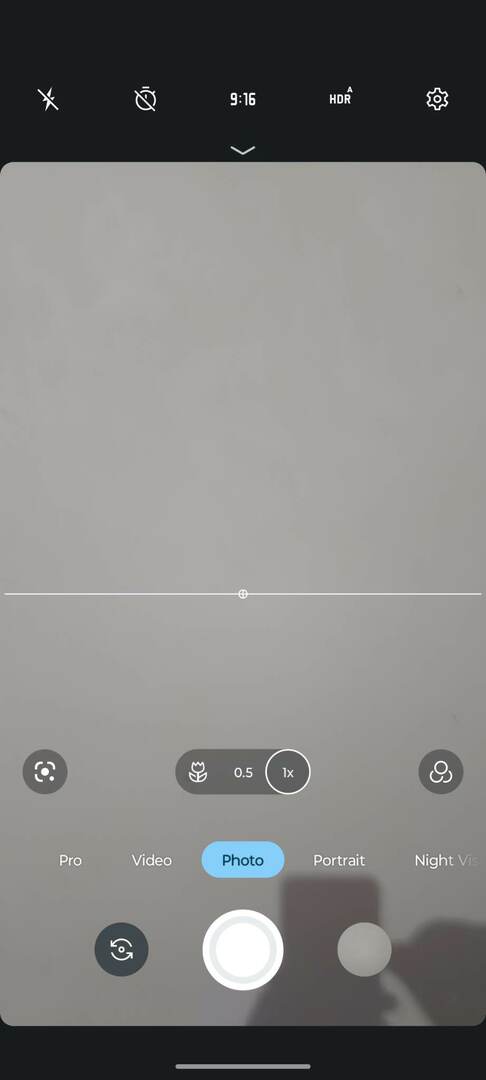
Samuti peate tegema mõned muudatused oma kaamera seadete rakenduses. Seaded on seadmeti erinevad, seega ei ole võimalik teile üldist juhendit anda. Siiski veenduge, et fotode jaoks oleks lubatud HD, ultra-HD või kõrgeim kvaliteet.
6. Parandage oma pildivormingut
Pildi kohandamiseks Instagrami lugude vormingusse võib rakendus seda automaatselt kärpida, mille tulemuseks on piksliline või venitatud pilt. Selle toimingu tegemise asemel peaksite pilti kärpima vastavalt soovitatud vormingule, mis on 1080 × 1920 pikslit. Samuti veenduge, et selle kuvasuhe oleks 9:16.
Piltide puhul, mis on kõrgemad kui eraldusvõime 1080 × 1920, Instagram muudab nende suurust. Kuid madalama eraldusvõimega piltide puhul suurendab rakendus seda, mille tulemuseks on kvaliteedi langus. Lisaks proovige hoida oma pildifaili suurust väiksem 1 MB.
7. Kasutage fotode tegemiseks Instagrami kaamerat
Paljud kasutajad ei tea, et Instagrami rakendusel on sisseehitatud kaamerafunktsioon. Saate alati lülituda telefoni vaikekaamerarakenduselt Instagrami kaamerarakendusele. See tagab, et saate pildi ideaalses vormingus ja see ei vaja üleslaadimiseks tihendamist ega kvaliteedi vähendamist.
Enne kui valite Instagrami kaamera, pidage meeles, et see ei võimalda teil kasutada telefoni kaamera pilditöötlusfunktsioone ega omada kvaliteetset originaali.
8. Andmete salvestamise funktsioonide keelamine
Kui andmesäästja funktsioon on sisse lülitatud, kasutab Instagram teie lugude üleslaadimisel vähem andmeid. Selle tulemusena võite saada häguseid Instagrami lugusid. Selle keelamiseks peate tegema järgmised toimingud.
- Käivitage Instagram oma Android-telefonis.
- Puudutage alumisel menüüribal kuvatavat pilti.
- Valige hamburgeri menüü ja puudutage Seaded.
- Puudutage nuppu Konto ja vali Mobiilse andmeside kasutamine.
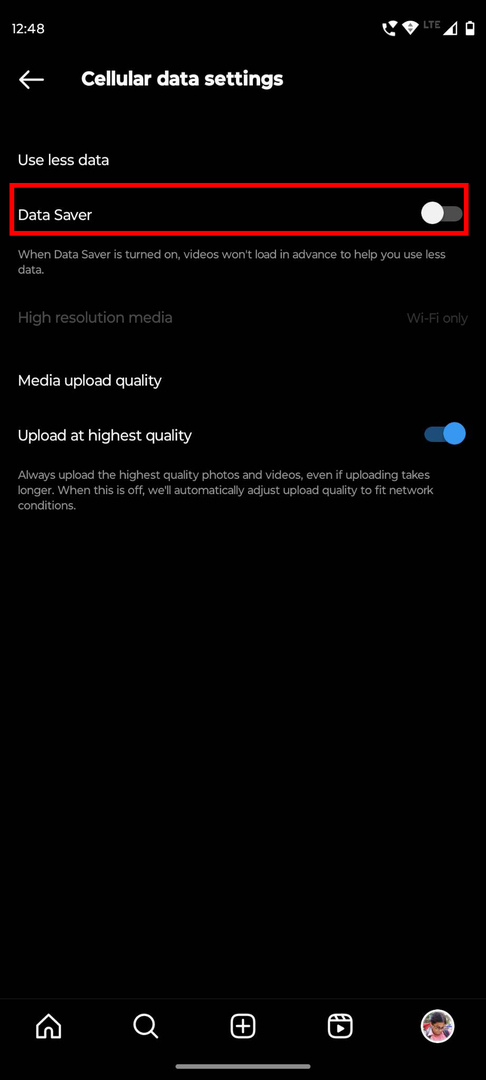
- Kontrollige, kas Kasutage vähem andmeid jaotis, kui Andmemahu säästja valik on sisse lülitatud.
- Kui jah, puudutage valiku keelamiseks lülitusnuppu.
- Samuti valige Kõrgresolutsiooniga meedia ja puudutage Mobiilne + Wi-Fi.
9. Veenduge, et Instagram laadiks üles kvaliteetse versiooni
Kas teate, et Instagram võimaldab teil sätteid reguleerida nii, et saate üles laadida suurema ja parema kvaliteediga foto ja video? Jah, võite proovida seda funktsiooni oma Instagrami rakenduses lubada ja vaadata, kas probleem laheneb järgmisel loo üleslaadimisel.
See säte kehtib mobiilsideühenduste puhul. Pidage siiski meeles, et see seade muudab videote töötlemiseks ja üleslaadimiseks kauem aega. Lubamiseks toimige Androidis järgmiselt.
- Avatud Instagram ja puudutage paremas alanurgas kuvatavat pilti.
- Puudutage nuppu hamburger menüü enne valimist Seaded.
- Vali Konto ja valige Mobiilse andmeside kasutamine.
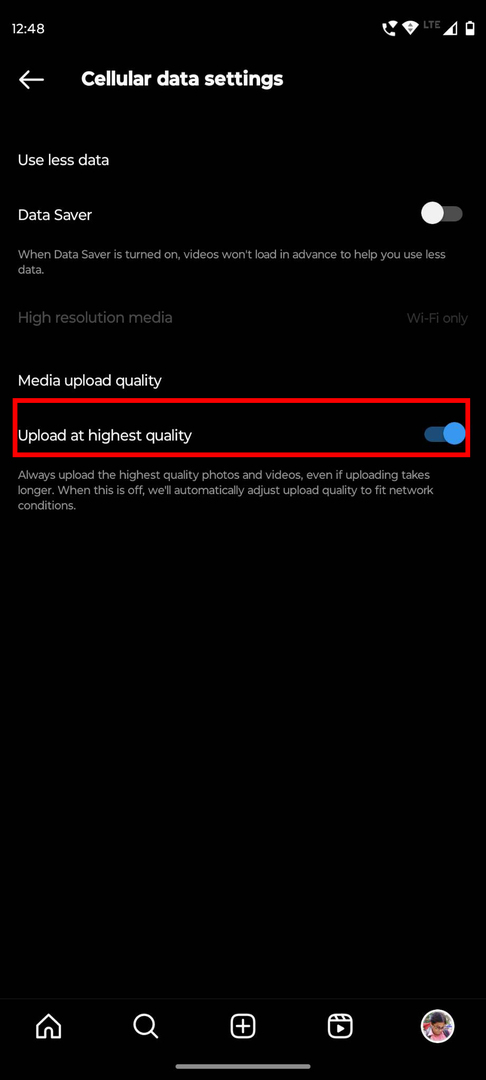
- all Meediumi üleslaadimise kvaliteet puudutage Laadige üles kõrgeima kvaliteediga lülitusnupp.
10. Proovige postitada see foto teisele sotsiaalplatvormile
Võib juhtuda, et foto, mille olete oma Instagrami loona üles laadinud, on tegelikult udune. Et teada saada, kas selle pildi lähtematerjalil on probleeme, peaksite proovima selle üles laadida teistele platvormidele, nagu Facebook ja WhatsApp.
Kui see on endiselt udune, on probleem pildis endas. Kui aga teised platvormid suudavad edukalt pildi selgelt üles laadida, on probleem Instagrami rakenduses ja selle seadetes. Peale selle saate saata pildi oma sõpradele ja küsida neilt, kas pilt näeb nende ekraanil korras.
Loe ka:Kuidas jagada WhatsAppi olekut Facebooki looga
11. Hankige fotost kvaliteetne versioon
Kui olete taastanud oma andmete varukoopia teenusest Google Photos või Apple iCloudi galeriidest ja laadinud seejärel üles ühe taastatud kujutistest, võib see näida udune. Kõrge kvaliteedi nautimiseks laadige pilt kindlasti alla selle algses eraldusvõimes.
12. Olge ebausaldusväärse Interneti-ühenduse eest
Teine ebatavaline põhjus, miks teie Instagrami lood on udused, võib olla halb Interneti-ühendus. Võimalik, et olete pildi õigesti üles laadinud, kuid see on teie rakenduses udune, kuna Interneti-kiirus pole hea. Mõnikord võib ebastabiilne ühendus põhjustada ka hägust üleslaadimist. Mõlemal juhul võite proovida oma Instagrami loo kontrollimiseks kasutada teist Interneti-ühendust.
13. Värskendage Instagrami rakendust
See ei ole konkreetne lahendus udusele Instagrami lugude probleemile. Kui aga seisate silmitsi selle või mõne muu Instagrami probleemiga, on hea mõte kontrollida, kas rakendus on aegunud või mitte. Need, kes tavaliselt oma rakendusi regulaarselt ei värskenda, seisavad sageli silmitsi probleemidega, kuna vana rakendus ei toeta uusimaid funktsioone ja teenuseid.
Kui probleemi põhjustab rakenduse viga, võib värskenduse installimine selle parandada. Külastage App Store'is või Play poes Instagrami rakenduse lehte. Klõpsake nupul Värskenda, kui see on saadaval, et hankida oma seadmesse uusim rakenduse versioon.
14. Installige Instagram uuesti
Kui ükski ülaltoodud meetoditest ei suuda häguseid Instagrami lugusid parandada, on viimane abinõu Instagrami rakenduse uuesti installimine. Mõnikord ei toimu rakenduse installimine korralikult ja põhjustab selliseid probleeme nagu udused lood. Sellistel juhtudel võib Instagrami värske uuesti installimine probleemi teie jaoks lahendada.
Eriti kui kasutate Instagrami iPhone'is või iPadis, aitab see samm eemaldada ka kõik vanad rakenduste andmed oma seadmest. Kõik, mida pead tegema, on praegune Instagrami rakendus oma Androidist, iPhone'ist või iPadist desinstallida. Seejärel minge Play poodi või App Store'i ja installige Instagram uuesti.
Järeldus
Miks mu Instagrami lood on udused, on Instagrami kasutajate tavaline mure. Kuna Instagram on fotodel ja videotel põhinev platvorm, on udused lood selle kasutajatele vastuvõetamatu olukord.
Kui teil on sama probleem, vaadake seda kõikehõlmavat lahenduste loendit. Proovides kõiki neid parandusi, peaksite saama lahti udustest Instagrami lugudest. Kui arvate, et olen mõnest meetodist mööda lasknud, võite sellele kommentaarides osutada.
Ärge unustage jagada seda artiklit oma sõprade või pereliikmetega, kes kasutavad Instagrami. Samuti saate seda sotsiaalmeedias oma jälgijatega jagada. Lõpuks vaadake üle kuidas Instagramis pildile meeldimist eemaldada.